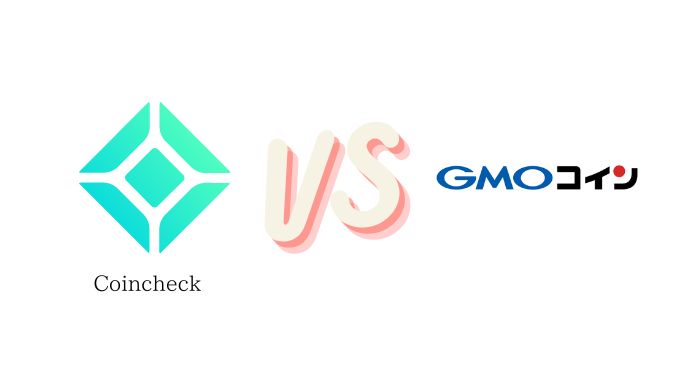日本円を海外の仮想通貨取引所へ送金したい!
そんな人に向けて
をご紹介します。
この方法で日本円を仮想通貨に変えて、海外の仮想通貨取引所へ移動させることができます 。
GMOコインの送金手数料は無料です!
なので日本の仮想通貨取引所ではオススメの口座です。
仮想通貨やNFT、NFTゲームを行うにあたってGMOコイン、Bybitは必須のツールです。
GMOインターネットグループの【GMOコイン】詳しくはこちらから
[sitecard subtitle=関連記事 url=https://nftgamelife.com/gmocoin/ target=]
GMOコインからBybitへの送金方法はパソコンで行うやり方とスマホで行うやり方があります。
GMOコインからBybitへの送金方法(パソコン版)
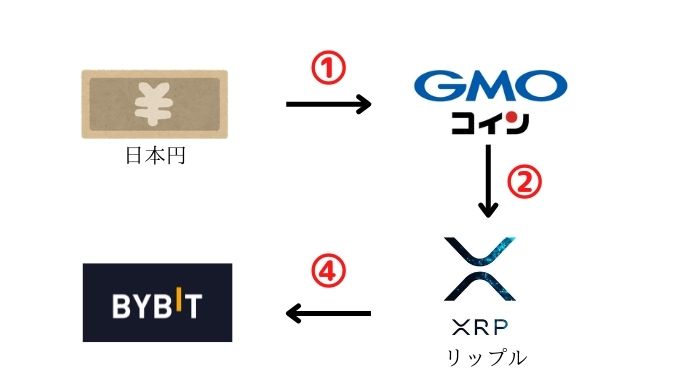
- 日本円をGMOコインに入金
- 仮想通貨を購入(今回はリップル)
- GMOコインで宛先登録(最初の一度だけ)
- Bybitへ送金
①日本円をGMOコインに入金
入出金から「日本円」を選択
「即時入金」から利用したい銀行を選択
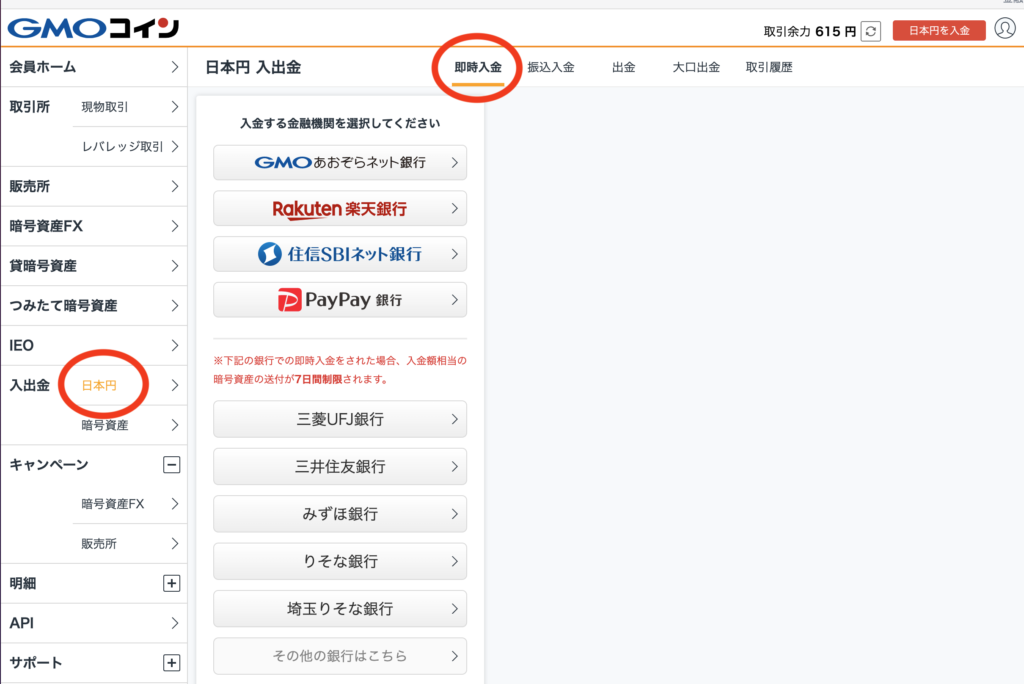
入金したい金額を入力
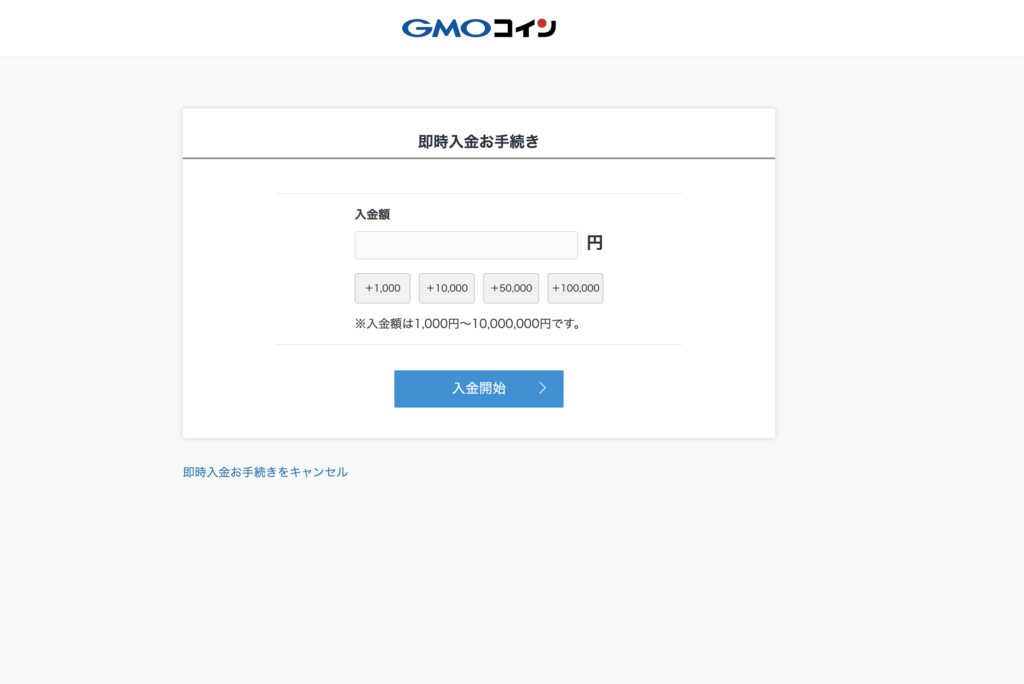
その後それぞれのサイトへ行き、承認したら数分後にGMOコインの方に反映されています。
②仮想通貨を購入
左のメニューの「取引所」の「現物取引」
右上を「リップル」に変える
「成行」「買」
で購入したいリップルを入力(最小1)
「確認画面へ」
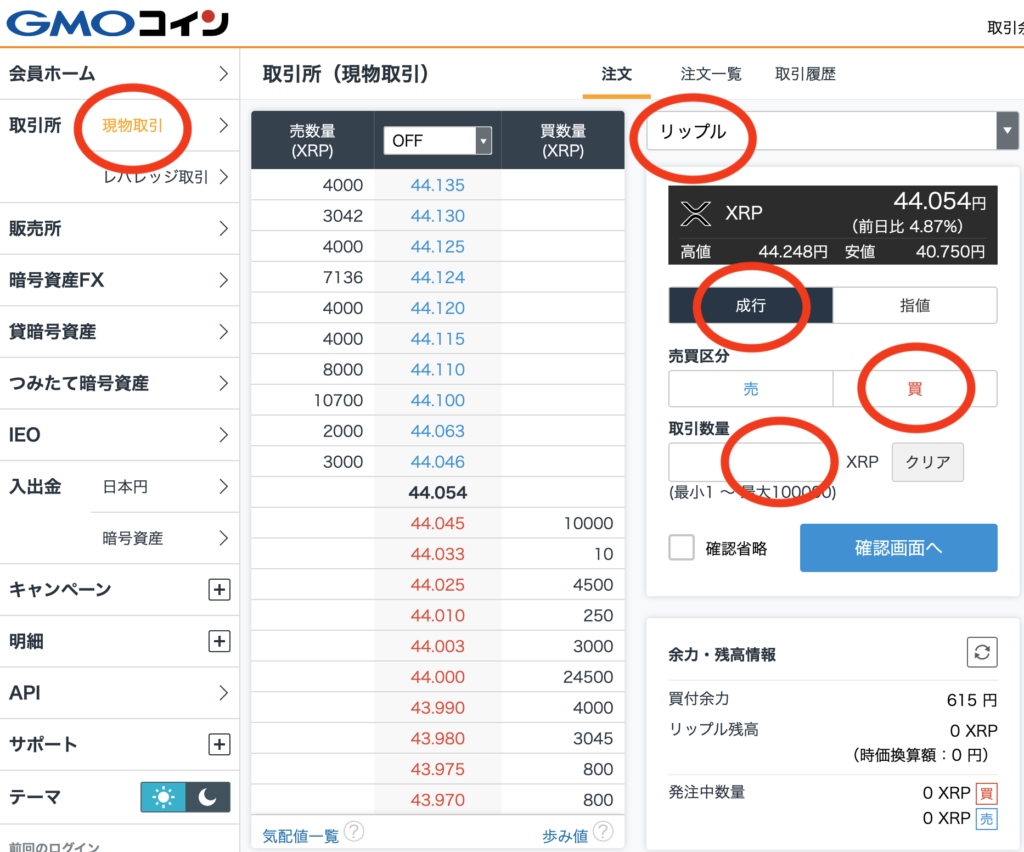
③GMOコインで宛先の登録(1度だけ)
この作業は一度登録すれば次回以降やらなくていいです。
パソコン版で解説していきます。
サイドバーの「入出金」から「暗号資産」を選んで、XRP(リップル)をクリック
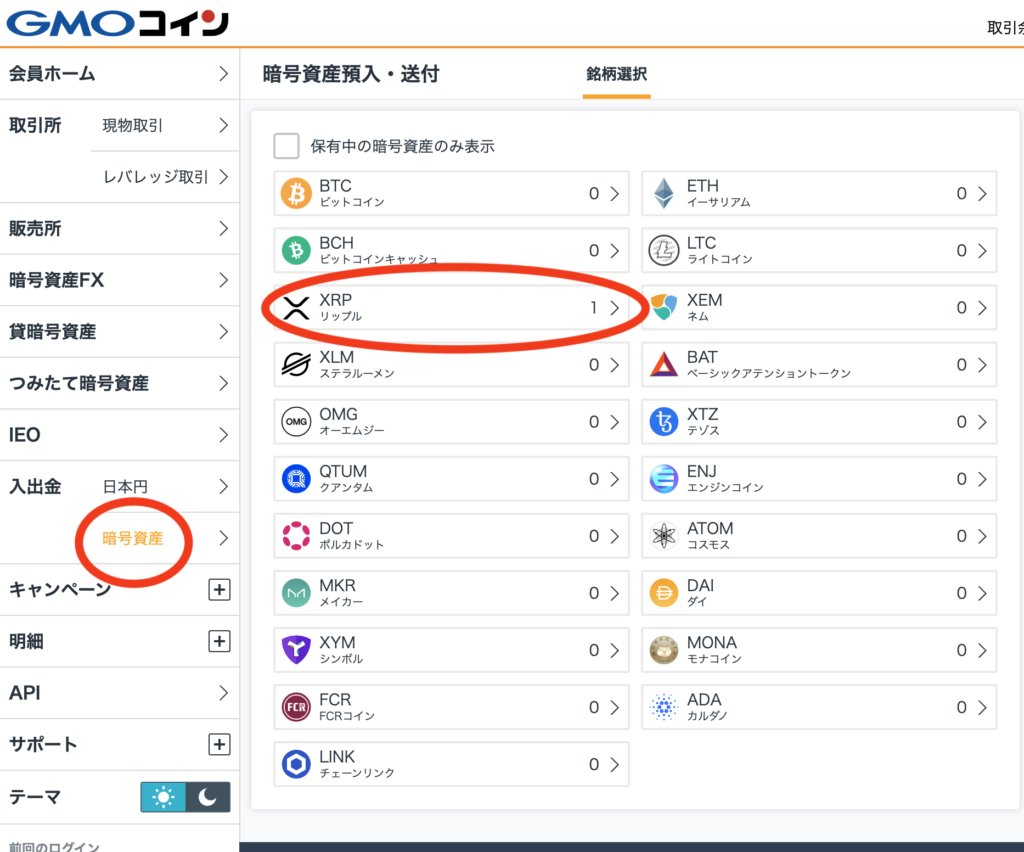
右上の送付をクリック
「新しい宛先を追加する」をクリック
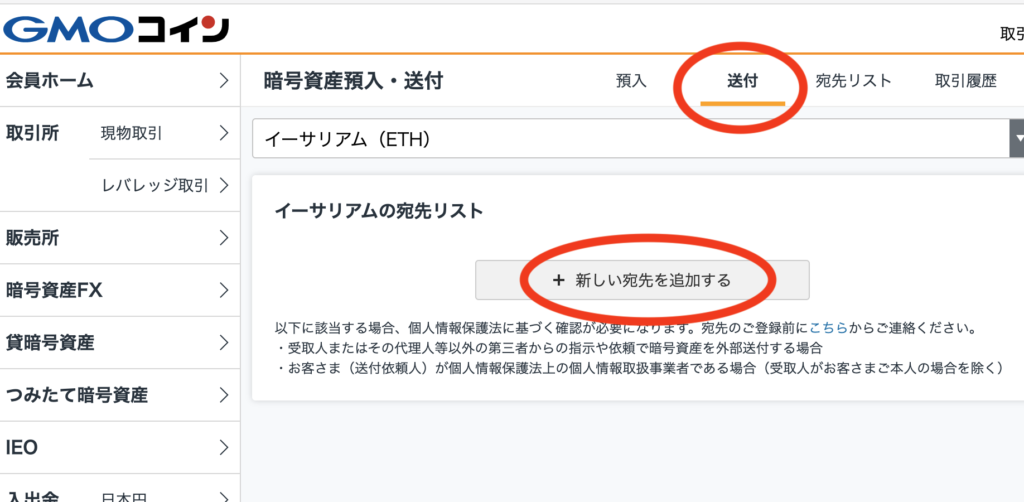
GMOコイン以外にチェック
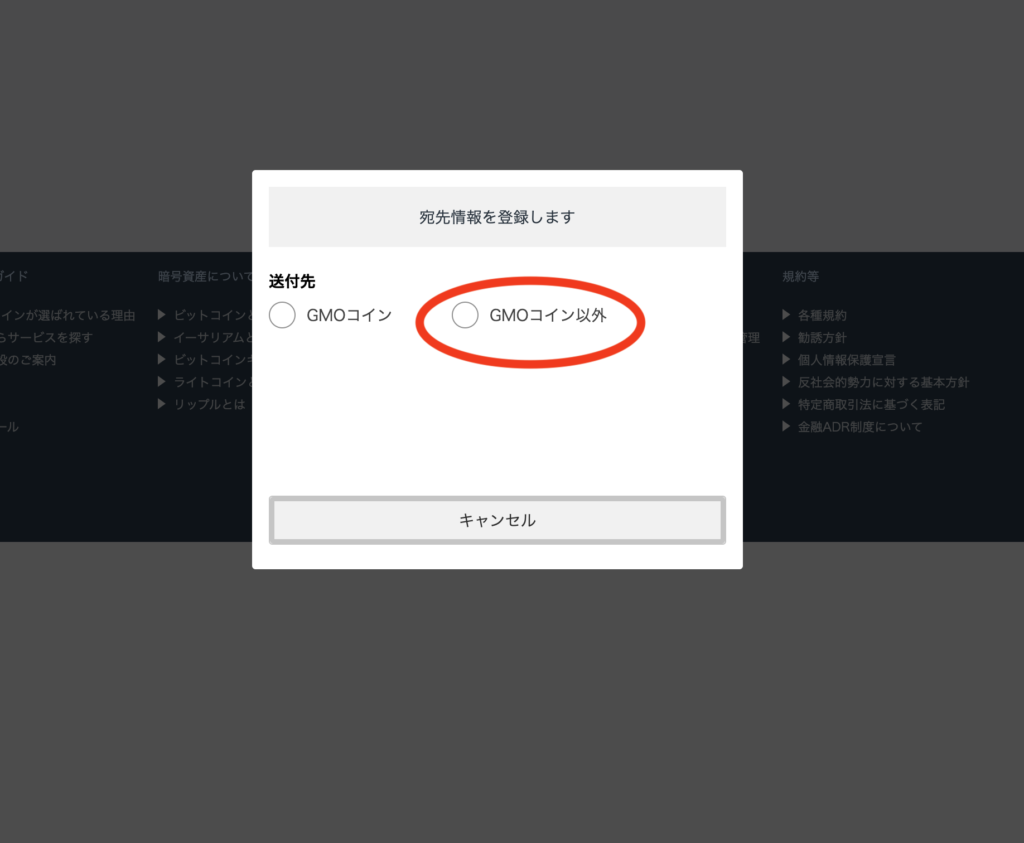
取引所・サービスをチェック
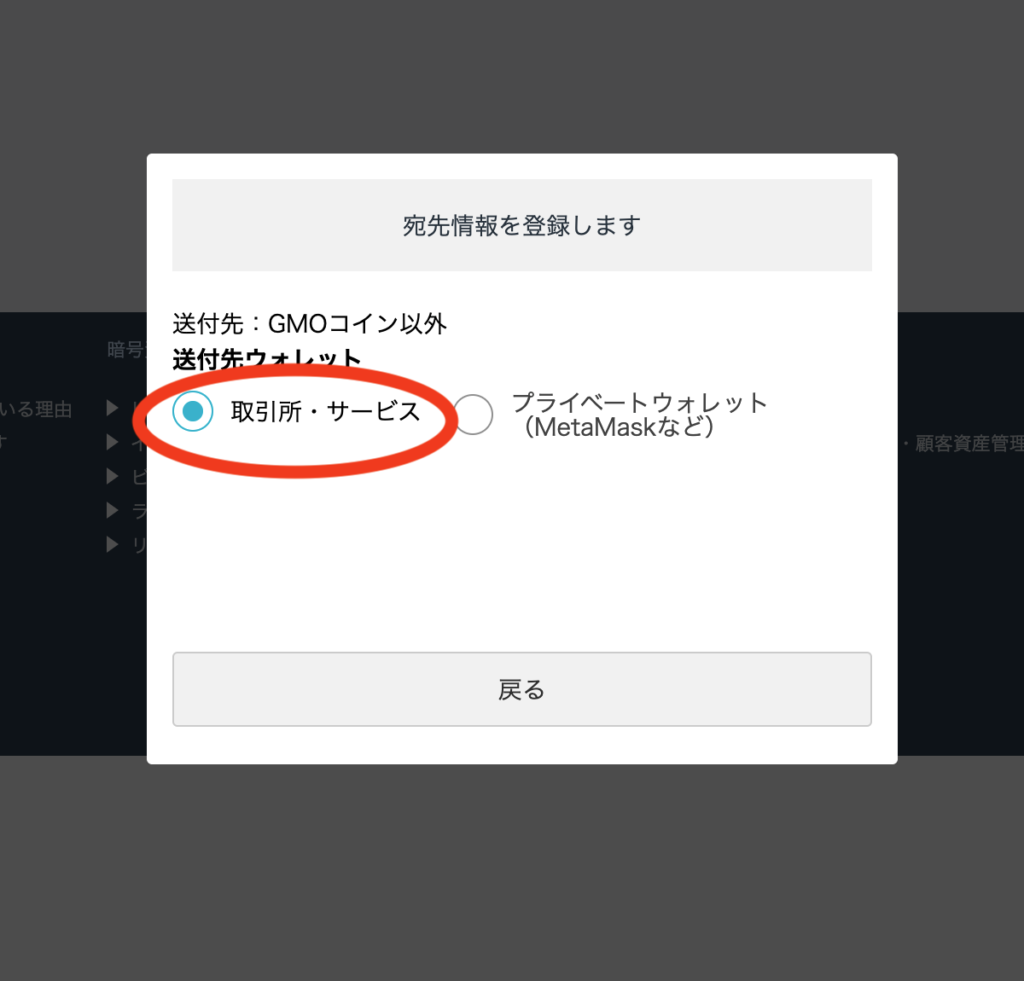
ご本人様をチェック
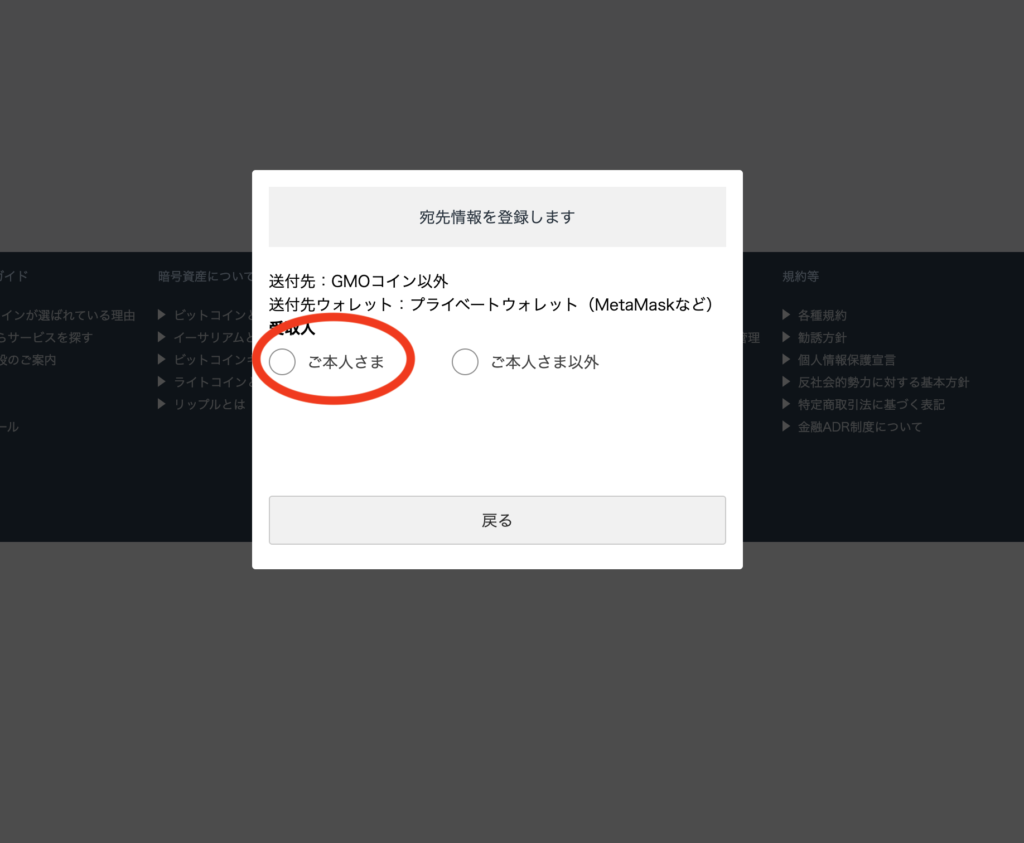
登録した 個人情報がれるので確認して登録画面へ
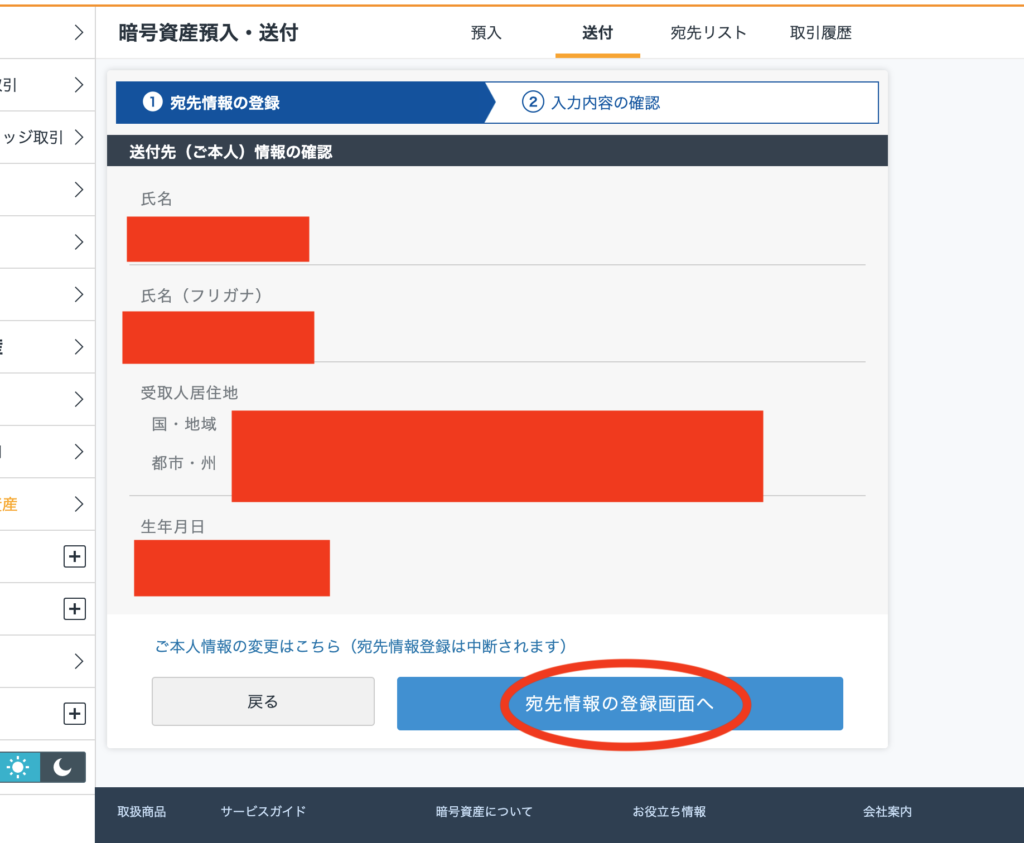
宛先名称、リップルアドレス、タグを入力
宛先名所は「Bybit」などわかりやすいもの
「確認画面へ」をクリック
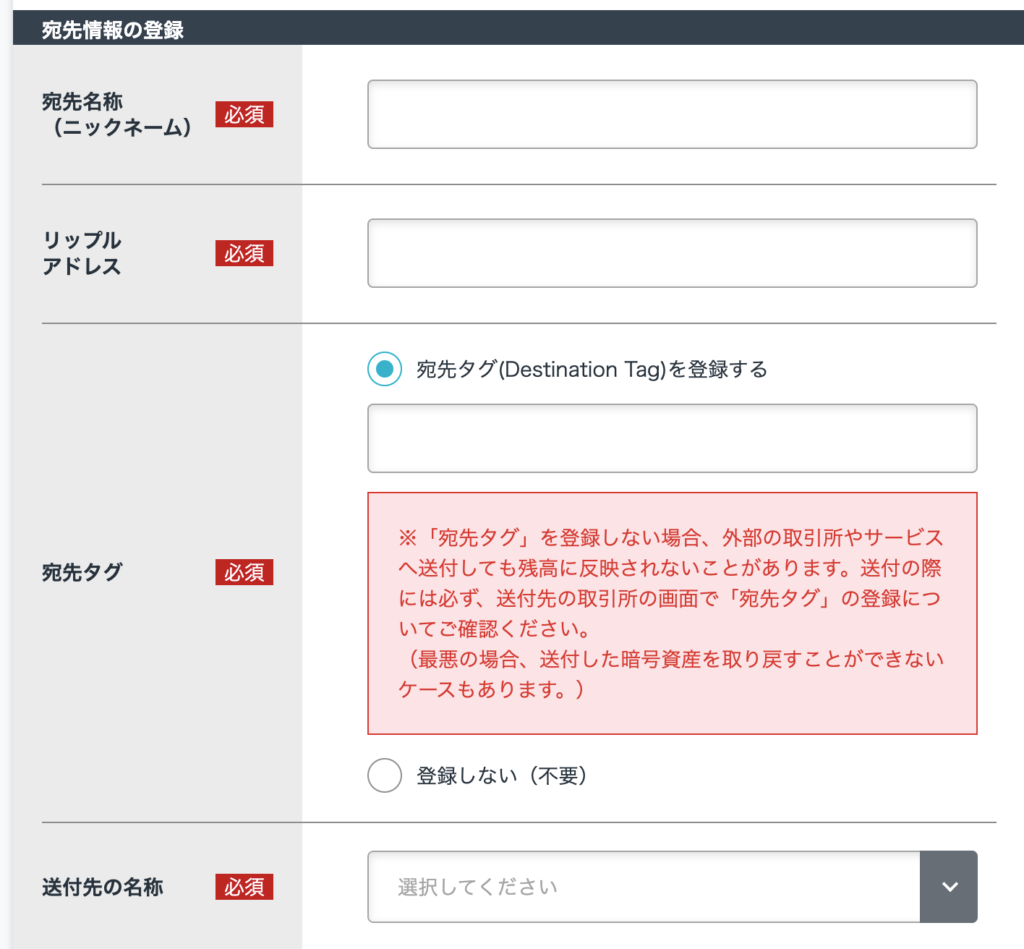
Bybitのリップルアドレスの確認方法は
右上の「資産」「現物」
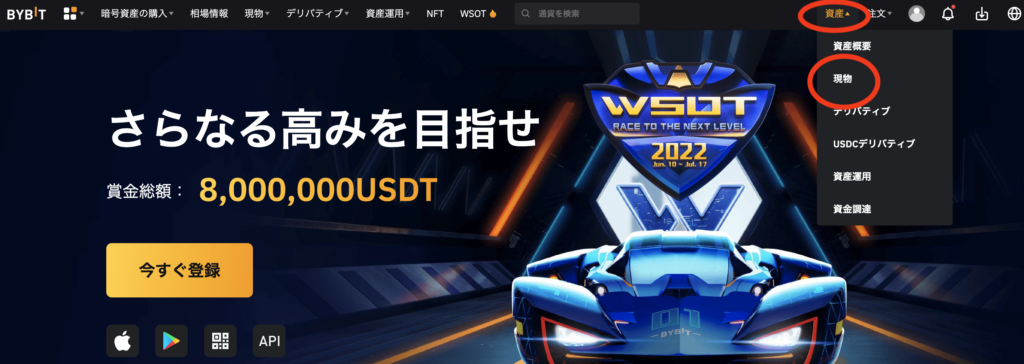
リップル(XRP)のところの入金をクリック

「確認しました」を押せばリップルアドレスとタグを見ることができます。
リップルを送るにはアドレスとタグが必要です。
必ずタグまで入力してください
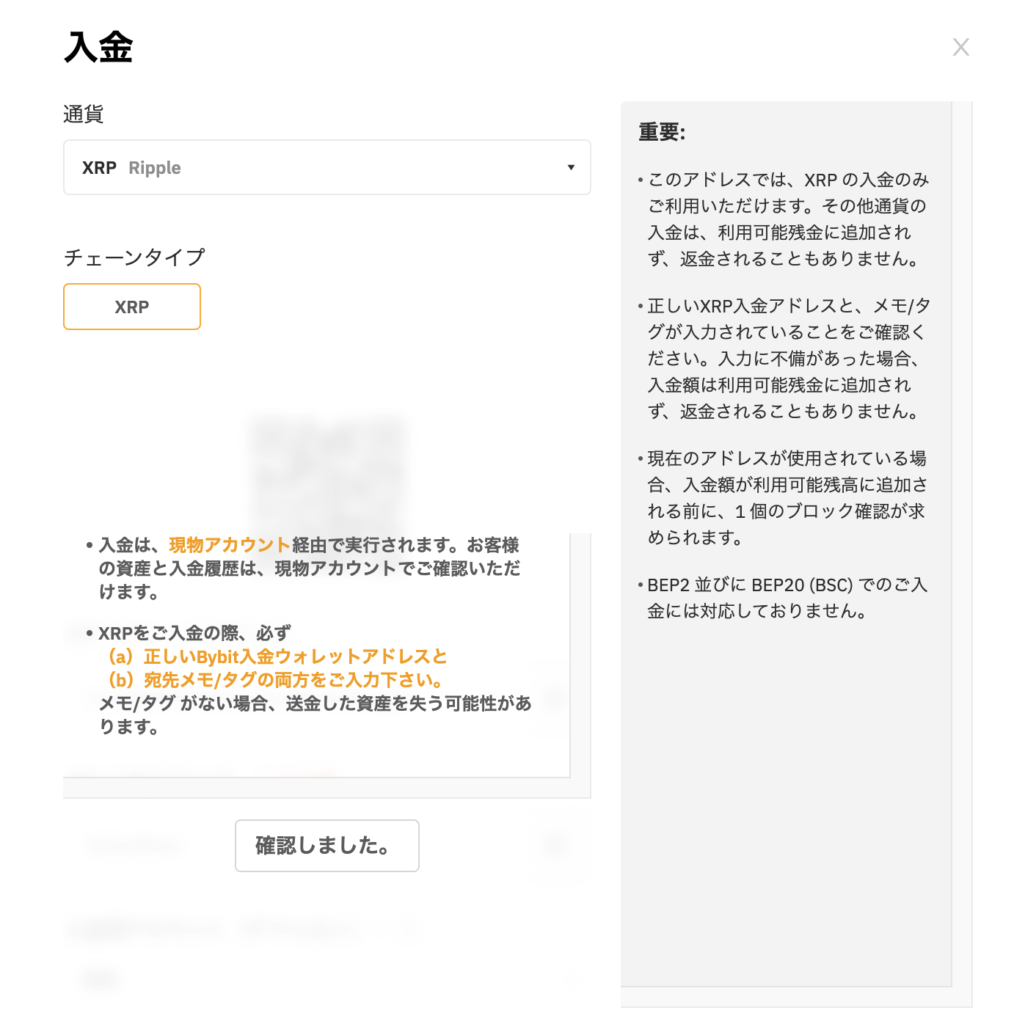
メールアドレス認証が必要なのでGMOからのメールを確認してリンクをクリック
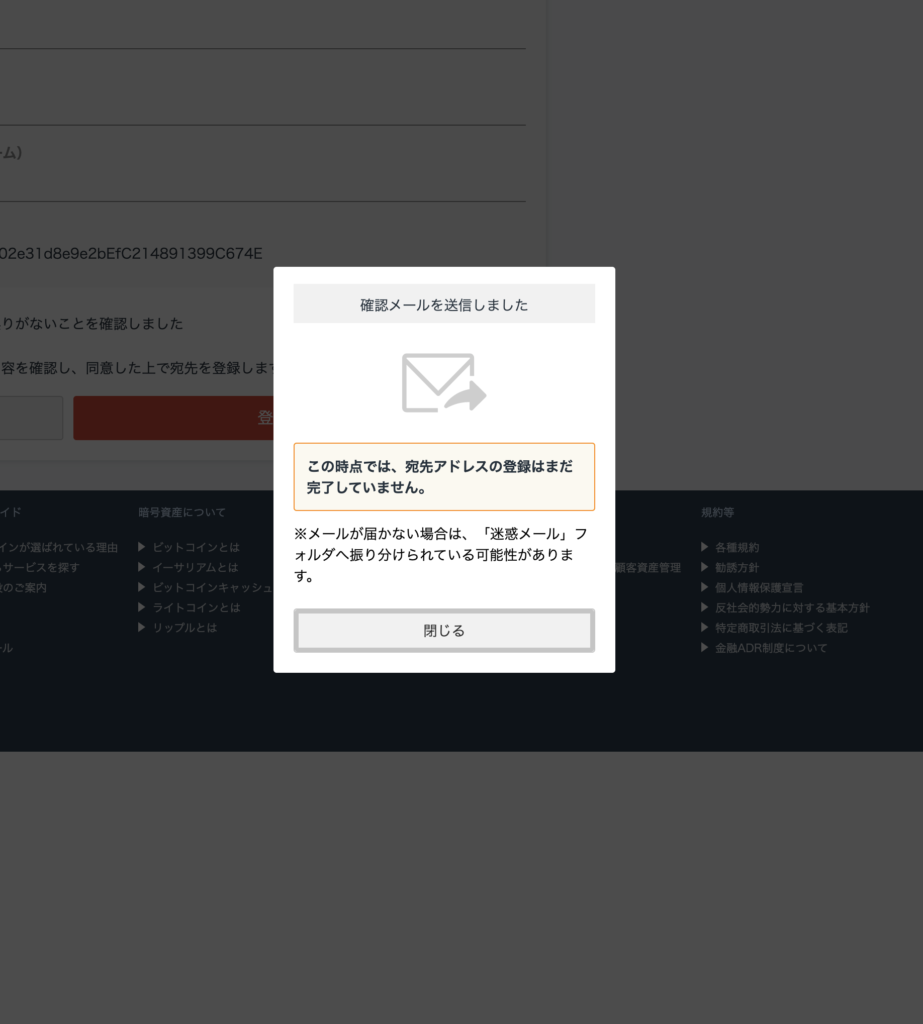
以上で宛先登録完了です。
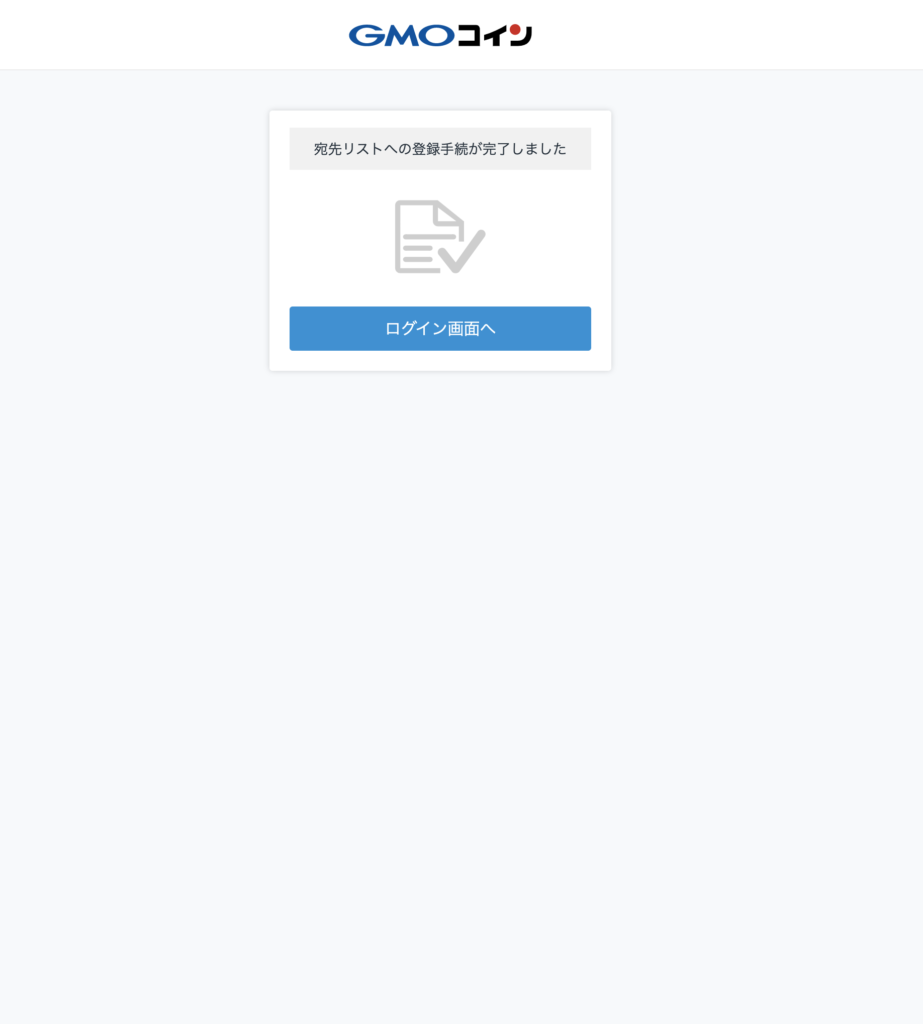
4 Bybitへ送金
サイドバーの「入出金」の「暗号資産」
右上の送付をクリックすれば先程登録した宛先があるのでそれをクリック
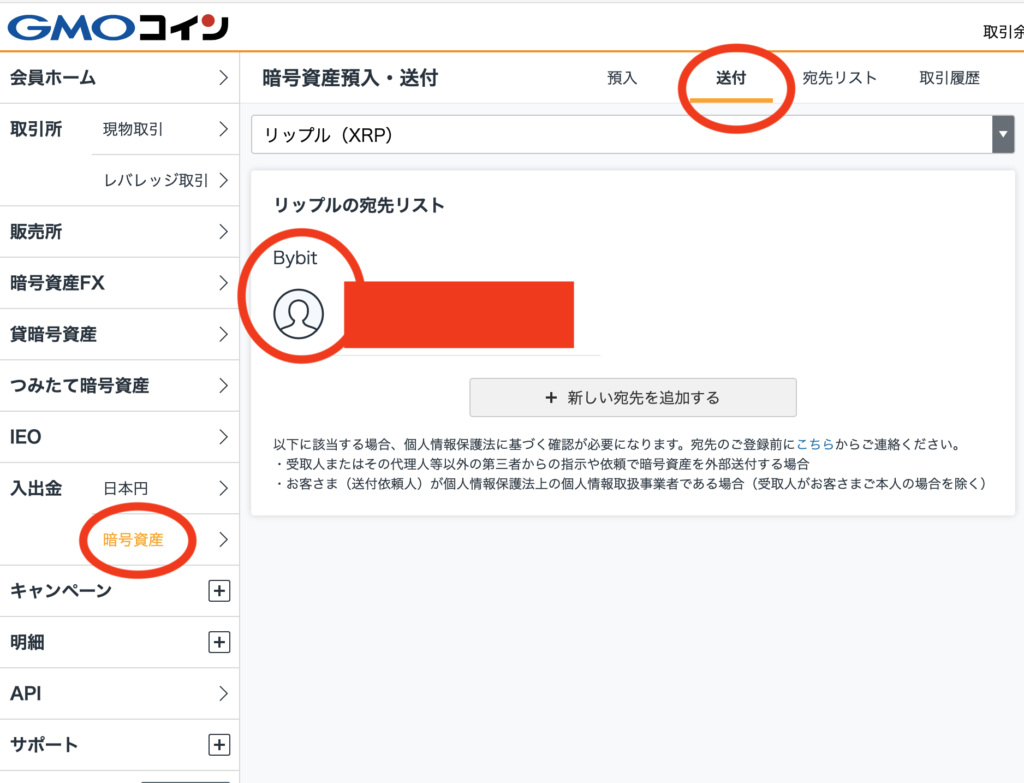
先程登録したアドレスを確認し、「次へ」
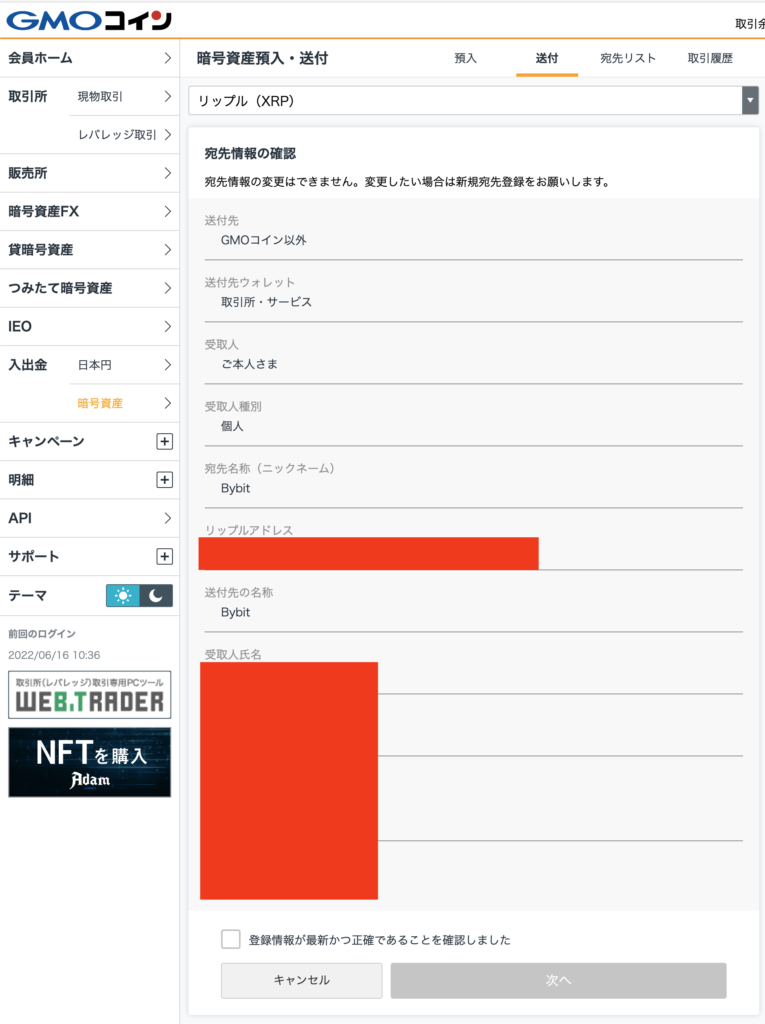
送付金額を決め、SMSにで認証コードを送り、チェックボックスにチェックを入れ、「確認画面へ」
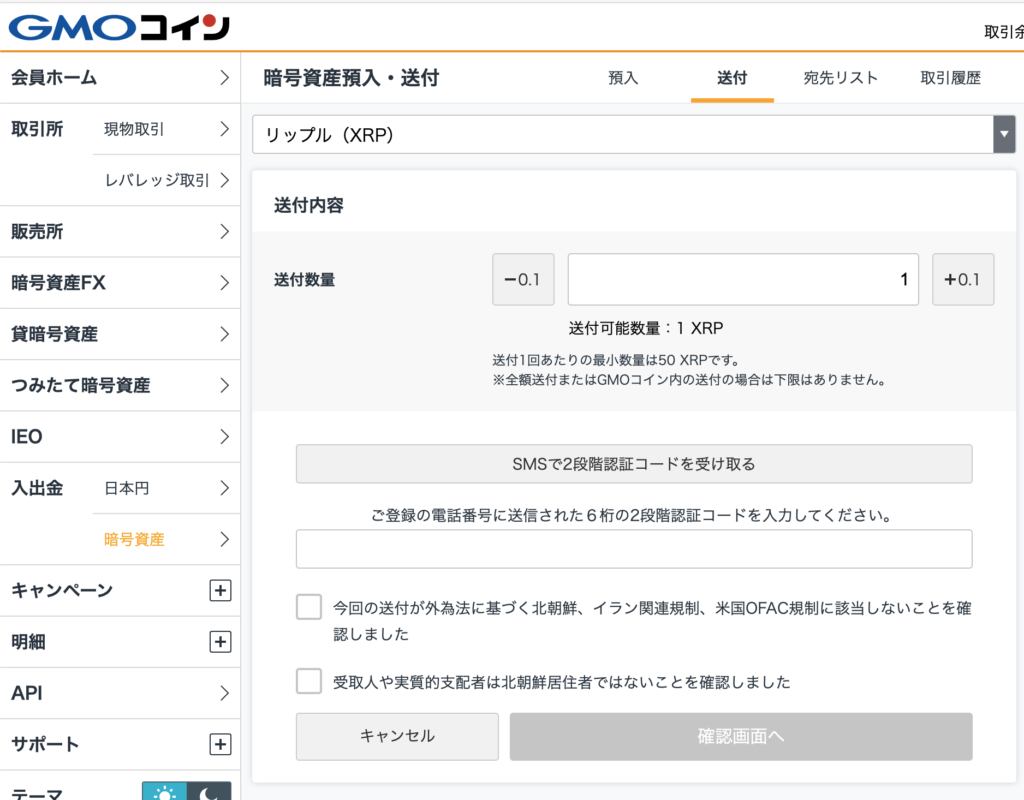
GMOコインからBybitへの送金方法(スマホ版)
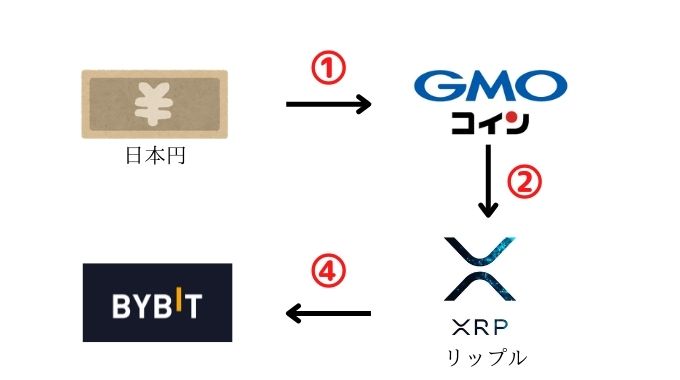
- 日本円をGMOコインに入金
- 仮想通貨を購入(今回はリップル)
- GMOコインで宛先登録
- Bybitへ送金
1 日本円をGMOコインに入金
ホーム画面から「日本円入出金」をタップ
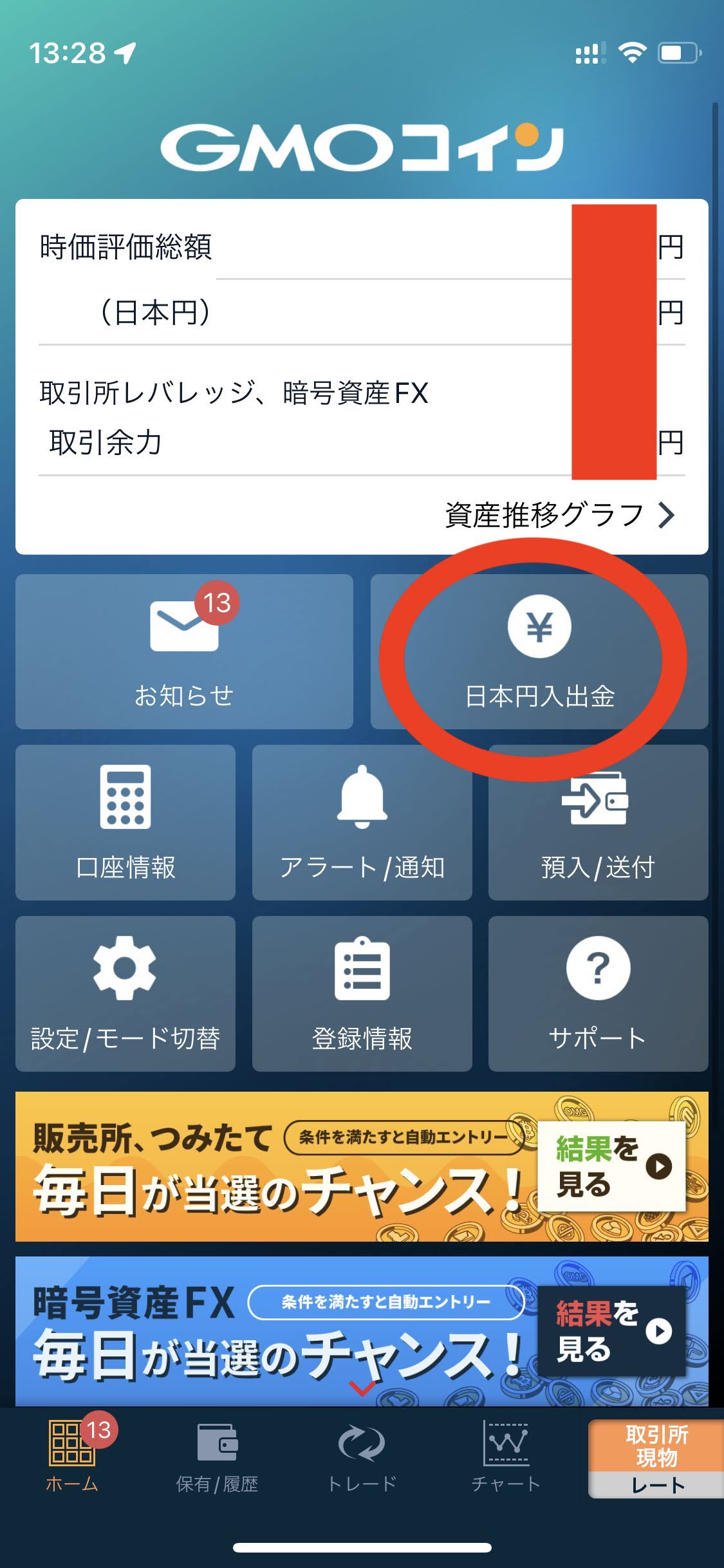
即時入金で持っている銀行口座から入金してください。
各銀行のサイトに飛び、必要事項を記入すれば簡単に入金できます 。
手数料が無料なので必ず即時入金で入金しましょう。
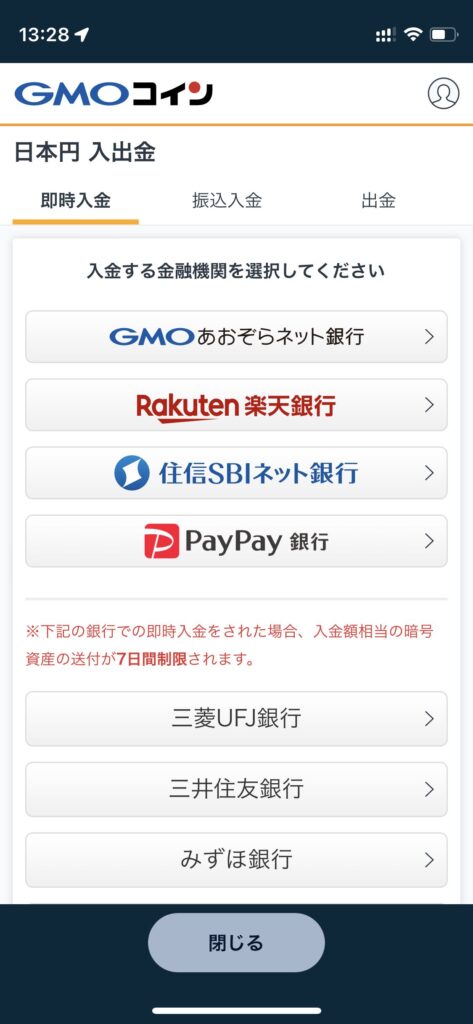
2 仮想通貨を購入(今回はリップル)
取引所現物 レート
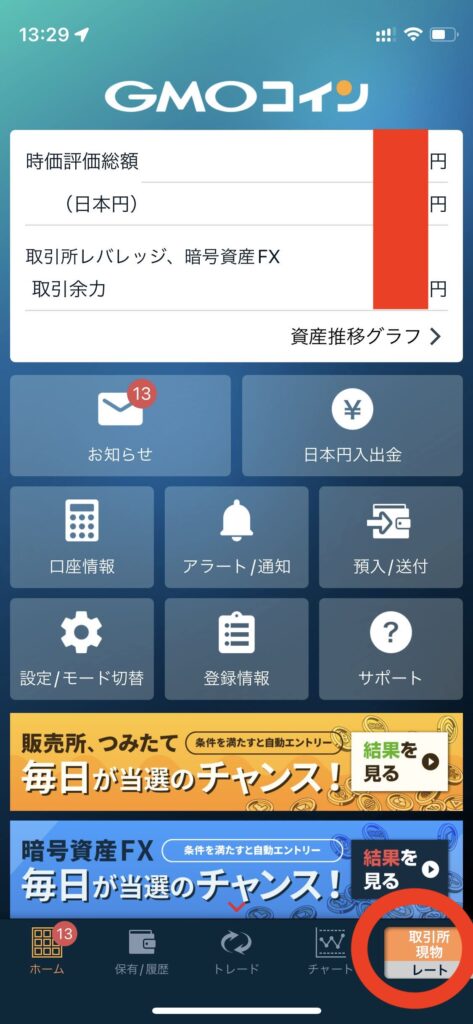
「取引所・現物」
XRP(リップル)
トレード
をタップ
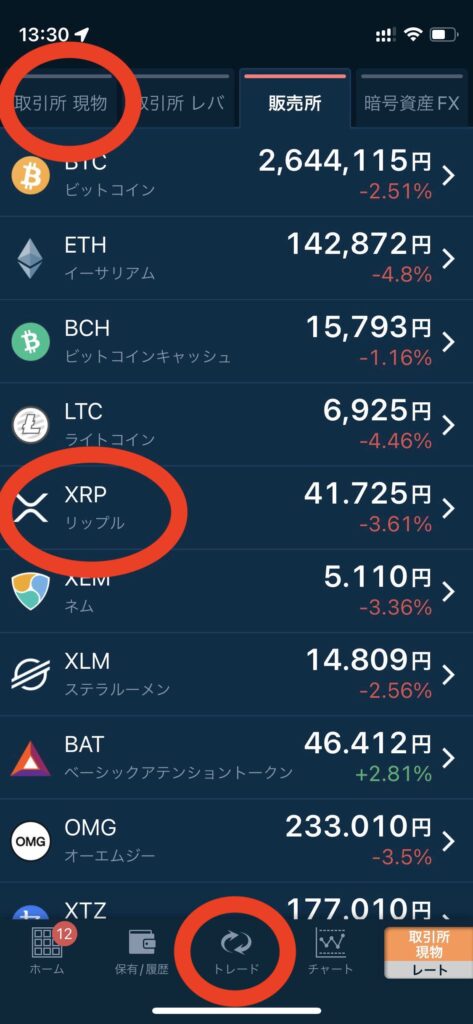
「成行」
「買」
取引数量(ほしいリップル数)
を入力して「確認画面へ」
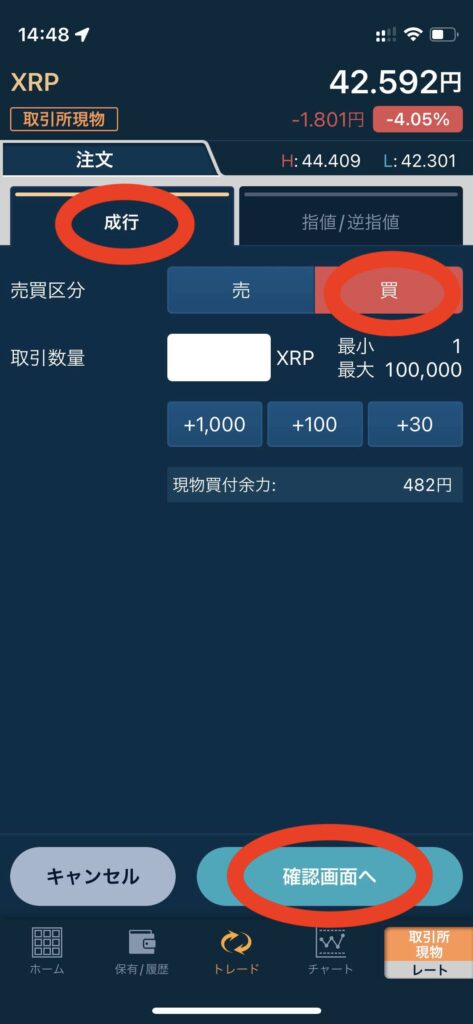
確認して「注文確定」をタップすればリップルが購入されます!
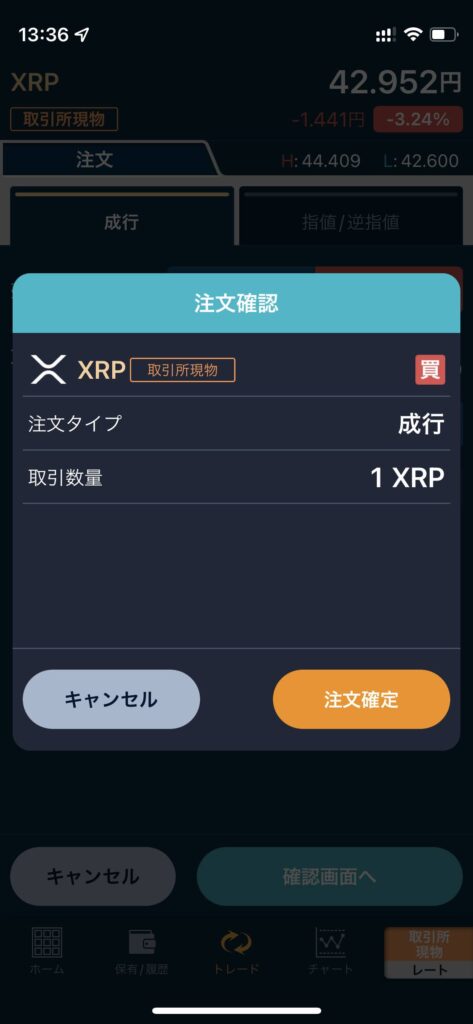
3 GMOコインで宛先登録
Bybitに送金するには宛先を登録しなければ送金することはできません。
これは始めの1回だけ登録すれば大丈夫です。
ホーム画面から預入/送付 をタップ
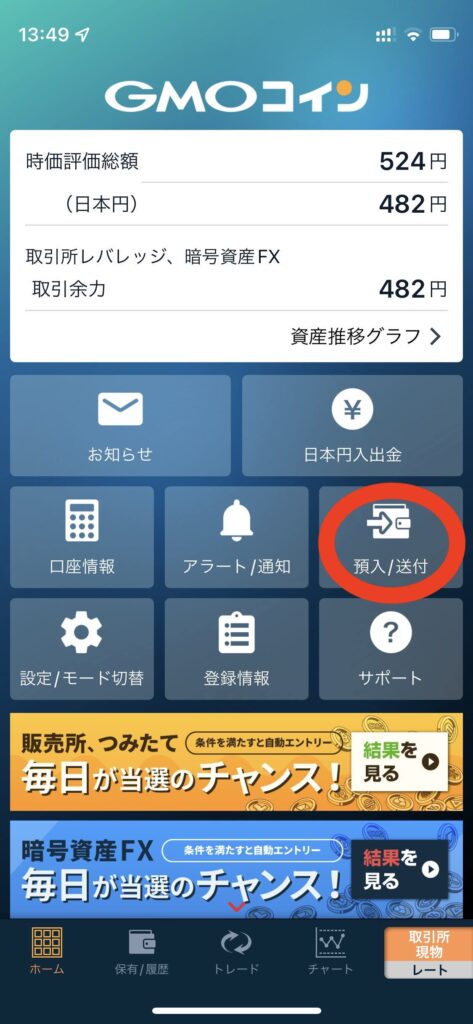
今回はリップルを送るので、リップルをタップ
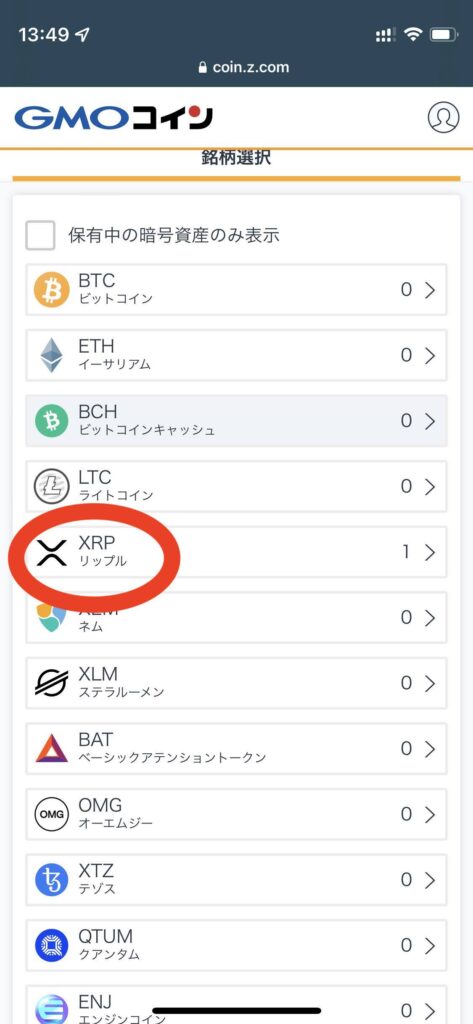
「新しい宛先を追加する」をタップ
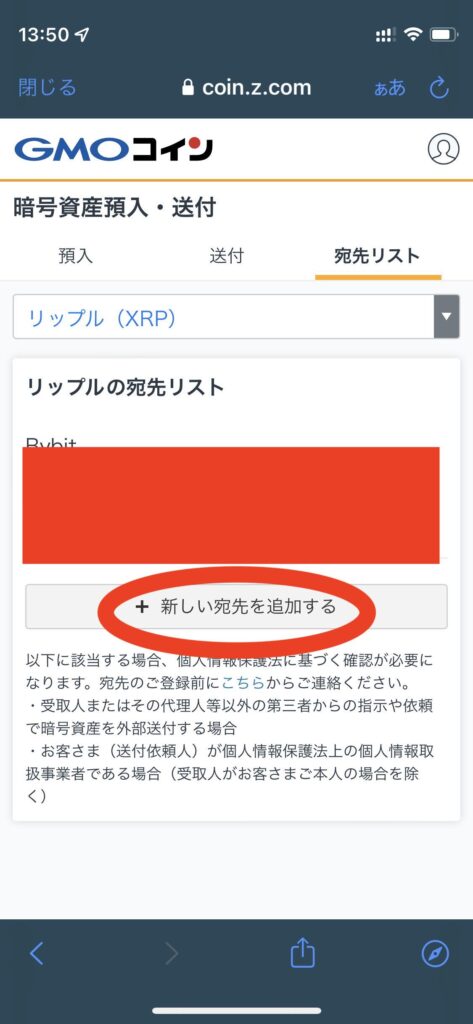
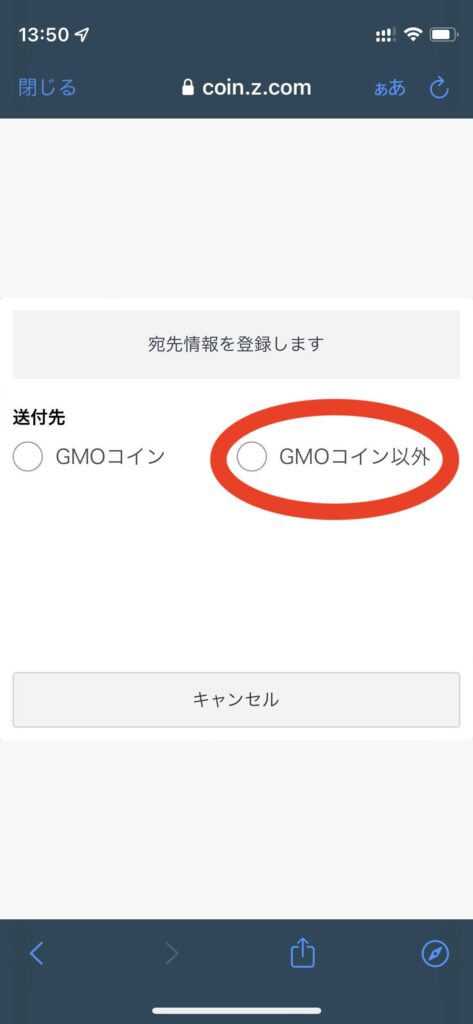
「取引所・サービス」をタップ
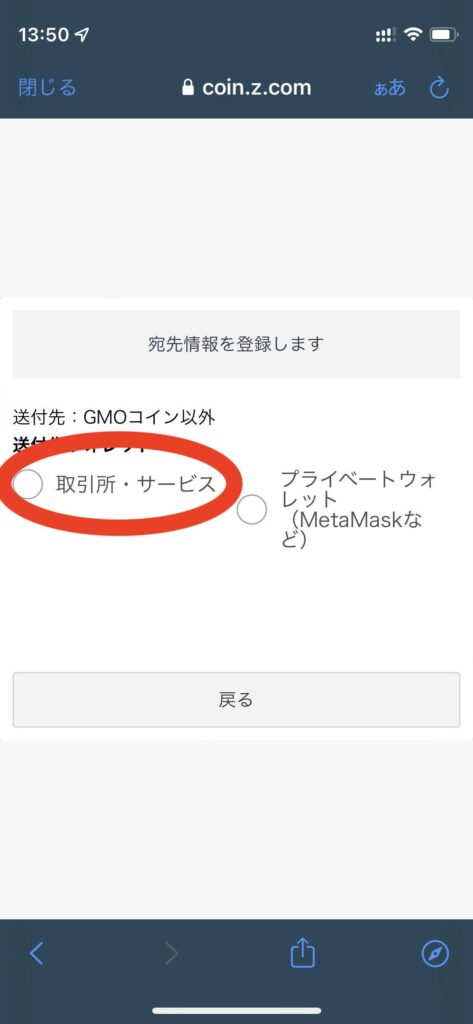
「ご本人さま」をタップ
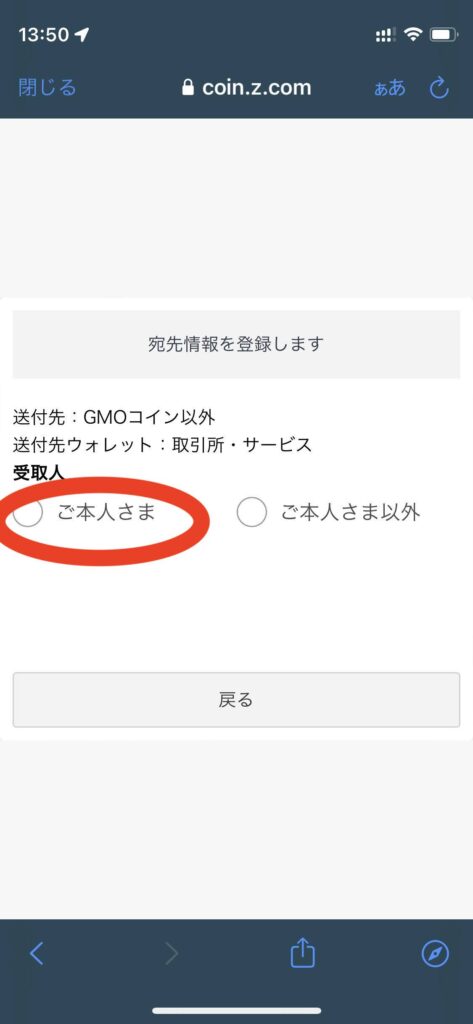
「宛先名称」
「リップルアドレス」
「宛先タグ」
を入力します。
「宛先名称」は自分でわかる名前をつけます。
私は「Bybit」です。
Bybitアプリでのリップルアドレス、リップルタグの確認方法は以下に開設します。
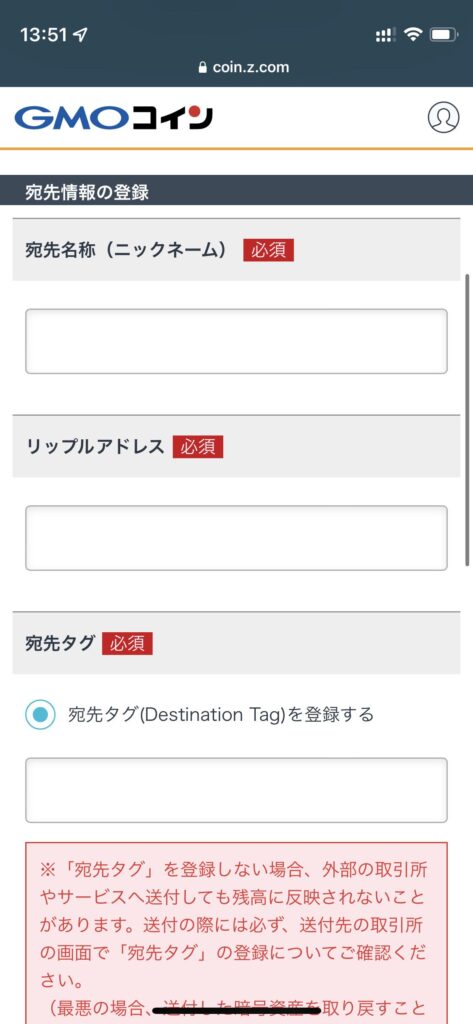
Bybitアプリの右下の「資産」をタップ
上の「入金」をタップ
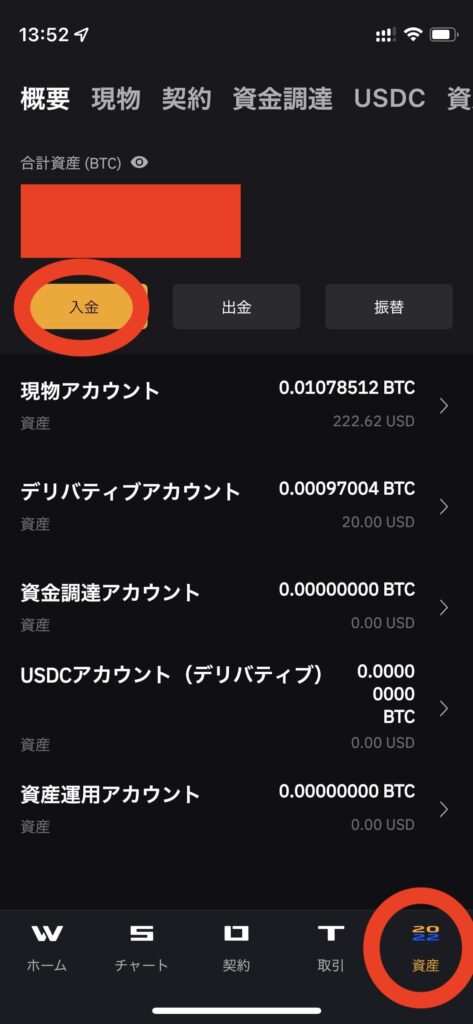
今回はリップルを入金するので、「XRP」をタップ
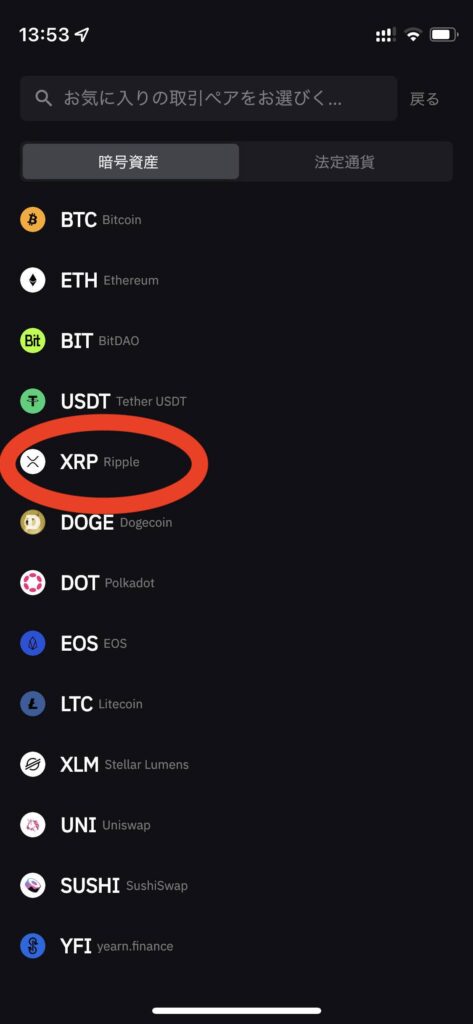
チェーンタイプが「XRP」になっていることを確認し、ウォレットアドレスとタグが出るのでこれをコピーしてGMOコインに入力します。
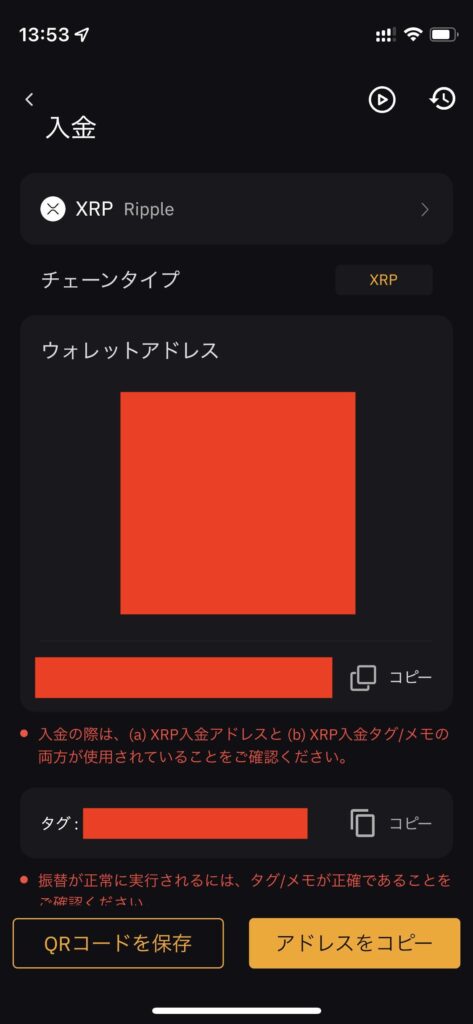
入力するとメール認証が送られるので、自分のメールから認証すれば宛先として登録完了します!
4 Bybitへ送金
ここまで準備ができたら、あとは送金するだけです!
「預け入れ/送付」
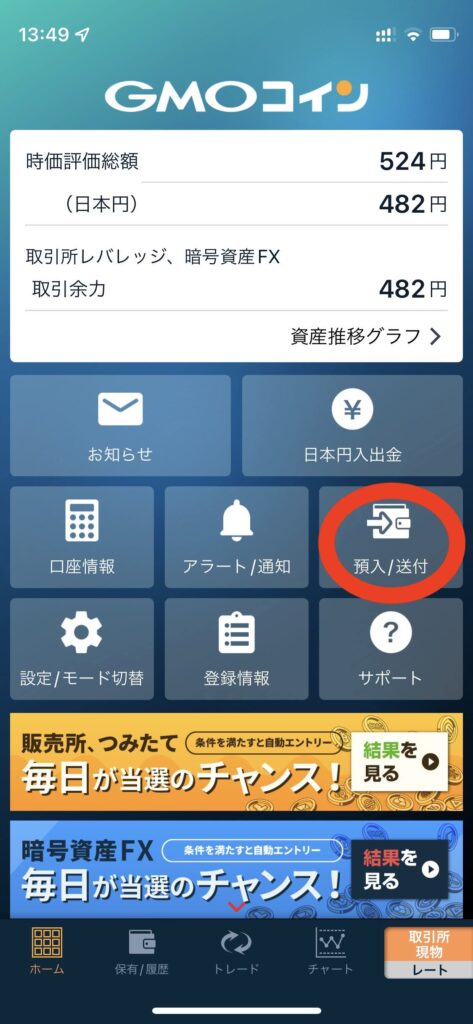
「送付」をタップして、先程登録下宛先をタップ
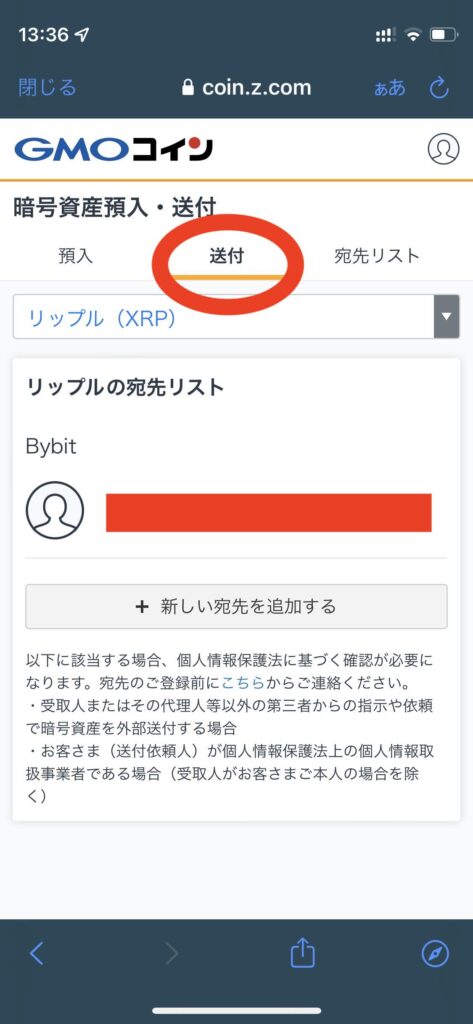
個人情報を確認し、「次へ」
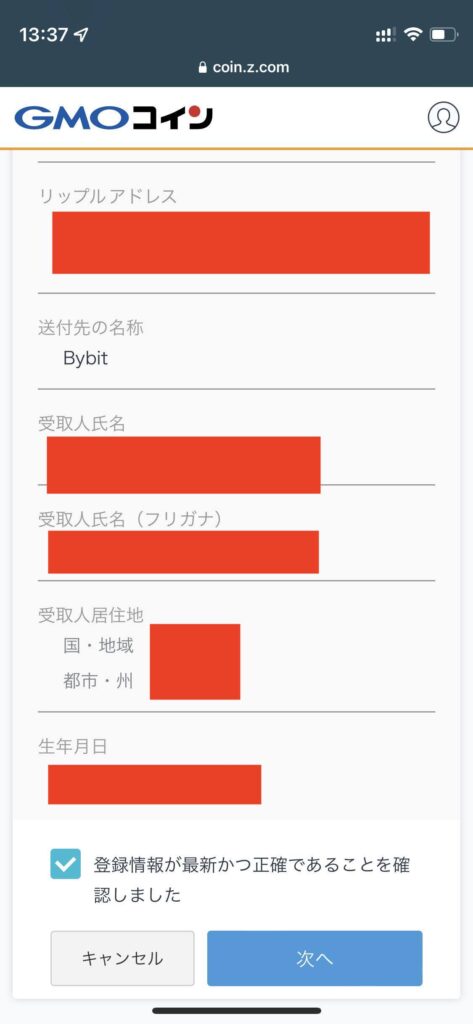
送付する仮想通貨の数量を決め、SMSで2段階認証コードを入力し、「確認画面へ」
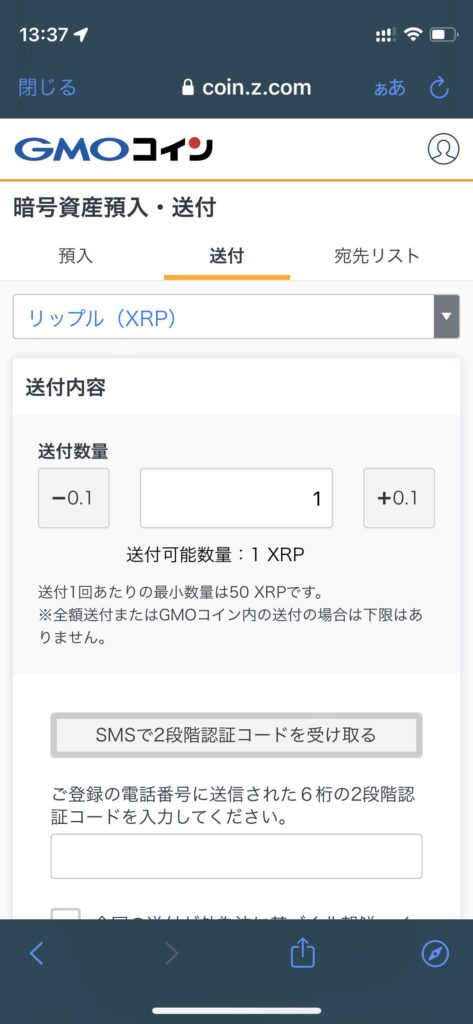
確認したら送付は完了です。
数分立ったらBybitの口座にリップルが入金されているはずです。

GMOコインからBybitへ送金するにあたっての注意点
ウォレットのアドレスは必ずコピーペースト
アドレスは必ずコピーペーストしてください。
間違っても手打ちで入力しようとしないでください。
ネットワークが必ず同一のものか確認する
同じブロックチェーン上でやり取りを行わなくてはならないので、同じネットワークか必ず確認しましょう。
金額が大きいときは少量をまず送ってみる。
- 大金を送金したい!
- 初めて送金するので不安
そんな人にはまず少額でいいので試しに送ってみることをおすすめします。
リップルを使うと最小40円ほど送金することができます。
それで正しく送れたら、もう一度同じ手順で送りたい金額を送金しましょう!
GMOコインからBybitへの送金方法まとめ
いかがだったでしょうか。
一度送金してみれば簡単なことがわかると思います。
他の仮想通貨も送付する手順は同じです。
様々な通貨を送付してみてましょう!